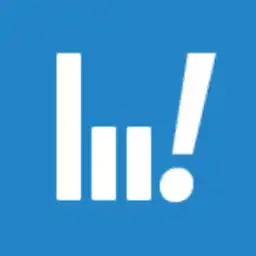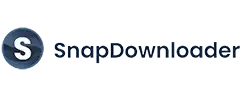Piranti kaya ClipGrab ngidini sampeyan ndownload video kanthi gampang lan nonton kapan wae sampeyan pengin. Senajan iku populer free video ngundhuh lan rate, iku dudu solusi sampurna. Ana akeh alternatif ClipGrab goog liyane ing kana sing ngidini sampeyan ndownload video kanthi gratis (utawa kanggo ragad lisènsi cilik).
Kabeh mau duwe kaluwihan lan kekurangane lan ngerti endi sing paling apik kanggo sampeyan bisa nyoba nyoba lan kesalahan. Supaya luwih gampang, Aku wis nyusun dhaptar alternatif ClipGrab sing paling apik, fitur utama, lan cara nginstal lan digunakake kanggo ndownload video.
TL; DR - 10 alternatif ClipGrab paling apik ing 2024 yaiku:
- YouTube Premium
- 4K Video Downloader
- AceThinker Video Keeper
- WinX YouTube Downloader
- VLC Media Player
- Video DownloadHelper
- SnapDownloader
- iTubeGo YouTube Downloader
- Video Download Profesional
- Youtube Downloader HD
Apa Alternatif Paling Apik kanggo ClipGrab ing 2024?
saiki, ayo goleki sawetara alternatif ClipGrab paling apik ing taun 2024 kanggo ndownload video.
1. YouTube Premium

Ing ndhuwur dhaftar sandi YouTube Premium, biyen dikenal minangka YouTube Red. Iki minangka rencana mbayar YouTube, lan nawakake luwih akeh pilihan tinimbang situs gratis, kalebu kemampuan kanggo ndownload video saka YouTube kanthi gampang lan sah.
Pros & Cons YouTube Premium
Pros:
- Babar blas legal
- Nerangake karo akeh keuntungan anggota liyane, kalebu pengalaman ndeleng tanpa iklan, muter latar mburi, lan liya-liyane
- Cukup prasaja kanggo pamula mutlak
cons:
- Mung dianggo karo YouTube
- Ora kaya opsi liyane (kurang legal), sampeyan kudu mbayar YouTube Premium
Cara Ngundhuh & Gunakake YouTube Premium
Cukup mlebu menyang akun YouTube utawa ketik "YouTube Premium" ing browser sampeyan kanggo ndhaptar akun. YouTube Premium nawakake uji coba gratis sewulan, sawise regane $11.99 / wulan.
Sawise sampeyan nyiyapake akun YouTube Premium, iku gampang kanggo ndownload video gratis. Cukup klik lambang "undhuh" ing ngisor video, pilih kualitas video sing pengin didownload (video kualitas sing luwih suwe bakal diundhuh) lan ngenteni lambang mriksa sing menehi tandha yen download wis rampung.
Lan iku: sampeyan bisa ndownload video apa wae kanggo ditonton kapan wae nganggo utawa tanpa sambungan internet.
2. Downloader Video 4K

4K Video Downloader alternatif liyane apik kanggo ClipGrab, amarga iku luwih pangguna-loropaken lan muter uga karo sawetara luwih akeh saka piranti lan piranti lunak.
4K Video Downloader Pros & Cons
Pros:
- Kompatibel karo macOS, Windows, Linux, lan Android
- Nerangake karo tutorial mbiyantu kanggo instalasi lan download gampang
- Nyoba gratis lan rega cukup terjangkau
cons:
- Ngundhuh video saka macem-macem platform media sosial mbutuhake beda
- Sampeyan kudu diinstal ing komputer utawa piranti
Carane Ngundhuh & Gunakake
Cukup menyang situs web lan klik tombol "Entuk 4K Video Downloader" kanggo nginstal ing piranti sampeyan. Sawise diundhuh, sampeyan bisa miwiti aplikasi kanggo ndeleng kaca antarmuka utama.
Sawise instalasi, sampeyan mung kudu nyalin URL video sing pengin didownload lan nempel menyang tab "tempel URL" 4K Video Downloader. Banjur, pilih kualitas video sing dikarepake lan pencet "download."
4K Video Downloader nawakake versi gratis lan versi mbayar sing nerangake karo sawetara luwih akeh fitur lan kabisan. Sing paling apik, rencana mbayar mung $15 kanggo langganan seumur hidup, sing ndadekake 4K Video Downloader minangka salah sawijining tawaran paling apik ing dhaptarku.

Siji-sijine kekurangan produk 4K Video Downloader yaiku sampeyan bisa uga kudu mbayar langganan seumur hidup kanggo ndownload video saka platform utawa situs web tartamtu. Nanging, kanthi ngandika, iku is mung $15 kanggo umur download video tanpa watesan.
Priksa situs web 4KDownload ing kene!
Entuk 4K Video Downloader dina iki lan miwiti ndownload video saka kabeh situs web favorit lan platform media sosial tanpa repot. Kanthi uji coba gratis lan langganan seumur hidup mung $15, sampeyan ora bakal nemokake tawaran sing luwih apik ing papan liya!
3. AceThinker Video Keeper

Alternatif liyane sing apik kanggo ClipGrab yaiku AceThinker Video Keeper. Iki kompatibel karo umume platform streaming utama lan ngidini pangguna ndownload video kanthi gampang kanggo ditonton mengko.
Iku alat gedhe karo ton saka fungsi apik tenan, kalebu kemampuan kanggo nyuwek file MP3 saka video sing diundhuh lan download / nyimpen kabeh saluran YouTube ing wektu sing padha. Bisa uga Ngonversi video kanggo macem-macem jinis file lan ngidini pangguna kanggo nyimpen video menyang sembarang jinis wadhah file.
AceThinker Video Keeper Pros & Cons
Pros:
- Bisa karo YouTube, Facebook, Vimeo, Daily Motion, Instagram, Twitter, VEVO, lan liya-liyane
- Ngundhuh video kanthi kualitas dhuwur tanpa alon-alon
- Uga bisa extract file MP3 saka video sing diundhuh
- Bisa ndownload lan nyimpen pirang-pirang video bebarengan
- Ngonversi video menyang sembarang jinis file
- Nerangake karo nyoba gratis
cons:
- Perlu diundhuh menyang komputer (ora kaya situs web utawa ekstensi browser)
- Ora kompatibel karo Linux
Carane Ngundhuh & Gunakake
Cukup bukak situs web AceThinker Video Keeper banjur pencet "download." Sawise piranti lunak wis diundhuh, sampeyan bisa mbukak lan tindakake pandhuan instalasi sing gampang. Sawise diinstal, sampeyan kudu bisa mbukak lan ndeleng antarmuka panganggo utama.
Saka ing kono, iku gampang kanggo ngundhuh lan Ngonversi video saka cantik akeh platform sembarang. Cukup gunakake browser kanggo nggoleki video sing pengin didownload, nyalin URL, lan nempel menyang bar telusuran AceThinker Video Keeper.
Banjur pencet lambang plus ing sisih kiwa garis telusuran, klik "liyane" kanggo milih kualitas video sing dikarepake, lan klik tombol "download" kanggo ngrampungake proses kasebut.
Ana luwih akeh pakaryan ing proses iki tinimbang karo YouTube Premium, nanging minangka alat sing luwih serbaguna amarga bisa digunakake ing kabeh platform hosting video, anggere sampeyan bisa ngakses URL video kasebut.

Sampeyan bisa nyoba AceThinker Video Keeper gratis, banjur ana sawetara opsi pembayaran: saben wulan kanggo $9.95, saben taun kanggo $25.95, utawa rencana urip pribadi mung $35.95 (iki mesthi menehi hasil paling apik). Ana uga rencana seumur hidup kulawarga sing bisa digunakake nganti 5 komputer kanthi rega $71.90.
Bukak situs web AceThinker kanggo mangerteni sing luwih lengkap!
Nggolek downloader lan konverter video kabeh-ing-siji? Ora katon luwih saka AceThinker Video Keeper! Kanthi kompatibilitas karo macem-macem platform streaming, download video berkualitas tinggi, lan kemampuan konversi file serbaguna, Video Keeper minangka alat sing cocog kanggo kabeh kabutuhan video.
4. WinX YouTube Downloader

Sanajan jenenge, WinX YouTube Downloader ngidini pangguna ndownload video saka macem-macem situs saliyane YouTube, nggawe alternatif ClipGrab liyane sing apik.
WinX YouTube Downloader Pros & Cons
Pros:
- Ngidini download video bebarengan
- Bisa dianggo kanthi lancar karo Windows lan macOS
cons:
- Mung ndhukung sawetara piranti winates
Carane Ngundhuh & Gunakake
Instalasi gampang amarga tombol "download" ijo raksasa ing situs web WinX cukup angel dilewati. Sawise app wis diundhuh menyang komputer, mung tindakake pandhuan persiyapan lan miwiti aplikasi.
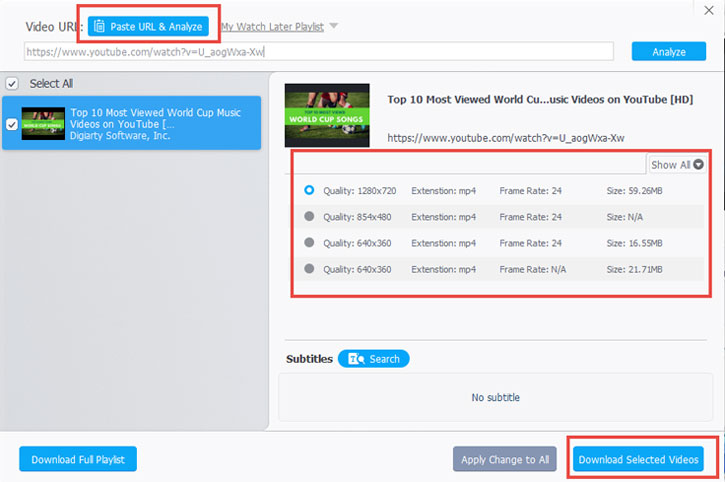
Untunge, kanthi ngundhuh video WinX gampang kaya proses instalasi: mung nyalin lan nempel URL video sing pengin didownload menyang aplikasi WinX YouTube Downloader, klik tombol "analisa" kanggo milih resolusi video sing dikarepake, banjur pencet "download video sing dipilih."
Sawise video wis diundhuh, sampeyan bisa menehi jeneng lan milih ing ngendi sampeyan pengin disimpen ing piranti.
Temokake luwih lengkap ing situs web WinX
Pengin ndownload video favorit saka YouTube lan situs liyane kanthi gampang? Ora katon luwih saka WinX YouTube Downloader! Kanthi proses instalasi sing prasaja lan antarmuka sing ramah pangguna, WinX nggawe download video dadi gampang. Kajaba iku, kanthi dhukungan kanggo resolusi video berkualitas tinggi lan download bebarengan, sampeyan bakal bisa seneng video favorit ing wektu sing cendhak.
5. Pamuter Media VLC
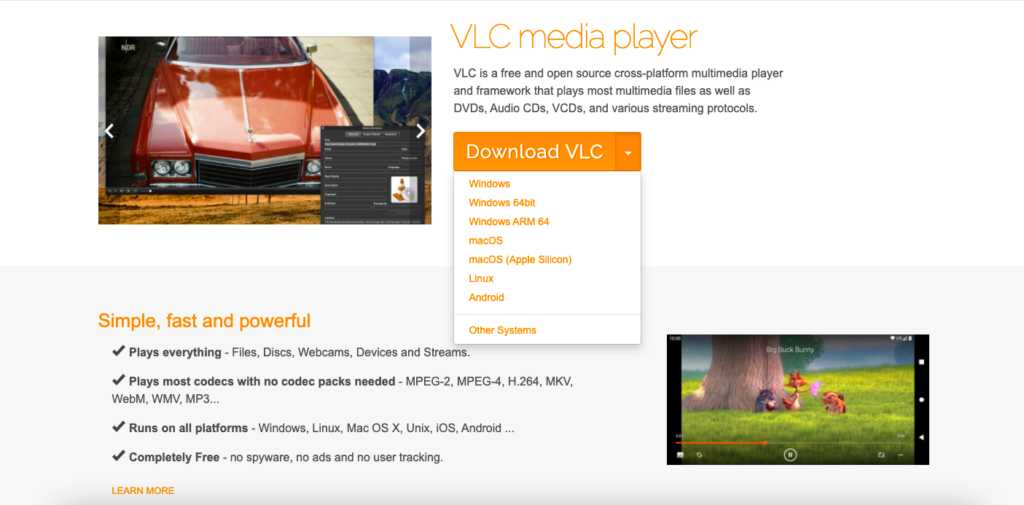
VLC Media Player iku salah siji saka alat paling populer kanggo ngundhuh video saka YouTube, lan iku gampang kanggo ngerti apa: iku free, platform open-source sing nggampangake download lan ndeleng isi video favorit kapan wae, ing ngendi wae.
VLC Media Player Pros & Cons
Pros:
- Kompatibel karo macOS, Windows, iOS, Windows Phone, lan Android.
- Dilengkapi karo macem-macem fitur apik liyane, kalebu kemampuan kanggo langganan podcast, Ngonversi video YouTube kanggo MP3 lan format file liyane, lan media stream.
- Kanthi gratis
- Dipercaya lan dipercaya kanthi akeh
cons:
- Ngundhuh video rada rumit karo VLC Media Player tinimbang karo sawetara alternatif ClipGrab liyane.
- Rada kikuk, antarmuka lawas-sekolah
Carane Ngundhuh & Gunakake
Sampeyan bisa ndownload VLC Media Player langsung saka situs web kanthi mung siji klik. Nanging, priksa manawa sampeyan lagi ngundhuh versi sing bener: ana macem-macem versi piranti lunak kanggo macem-macem jinis piranti, lan sampeyan bisa milih piranti saka menu molor ing sisih kiwa, minangka ditampilake ing gambar ndhuwur.
VLC Media Player punika free download lan nggunakake ing salawas-lawase, nanging situs kasebut njaluk sumbangan supaya bisa nerusake karyane. Sawise paket instalasi wis diundhuh, tindakake pandhuan kanggo nginstal VLC Media Player ing piranti.
Sawise diinstal kanthi lengkap, sampeyan bisa miwiti ndownload video. Proses iki rada rumit, mula aku bakal nggawe langkah-langkah:
- Pisanan, bukak video sing pengin didownload lan nyalin URL.
- Banjur mbukak VLC Media Player ing komputer lan klik ing tab "Media".
- Pilih "Open Network Stream" saka dhaptar gulung mudhun. Iki kudu mbukak Protokol Jaringan.
- Tempel URL video menyang Network Protocol banjur pencet "play."
- Nalika video wiwit diputer, pindhah menyang tab "Alat" banjur pilih "Informasi Codec"
- Sampeyan kudu bisa nggulung mudhun menyang bagean kanthi judhul "Lokasi" lan nyalin teks sing sampeyan deleng ing kana.
- Banjur, tempel teks sing disalin menyang baris alamat browser piranti.
- Nalika video mbukak, klik-tengen lan pilih pilihan "Simpen Video".
Phew! Akeh langkah sing kudu ditindakake dibandhingake karo pesainge, saengga ora dadi pilihan sing paling intuisi utawa pangguna pangguna kanggo pamula. Senadyan mangkono, angel mbantah karo alat open-source gratis sing ngidini sampeyan ndownload lan nonton video youtube favorit kapan wae..
6. Video Download Helper

Video DownloadHelper minangka ekstensi browser populer sing bisa digunakake kanggo ndownload video saka macem-macem platform, dadi alternatif sing apik kanggo ClipGrab. Nduwe versi kanggo Chrome lan Firefox, uga aplikasi pendamping open-source gratis sing bisa didownload kanggo ndhukung protokol streaming rumit tartamtu.
Video Downloadhelper Pros & Cons
Pros:
- Iku Firefox lan Ekstensi browser Chrome, tegese ora perlu diundhuh menyang piranti sampeyan
- Nerangake karo akeh fitur unik, kalebu kemampuan kanggo nyelehake URL ing daftar ireng supaya ora ndeleng iklan ing konten video sing diundhuh.
- Uga bisa digunakake kanggo ngundhuh lan nyimpen file gambar.
- Ngidini download video bebarengan
cons:
- Mung bisa ndownload video saka sawetara situs sing winates
- Ekstensi Chrome ora ndownload video saka YouTube (nanging ekstensi Firefox ora)
Carane Ngundhuh & Gunakake
Video DownloadHelper minangka ekstensi browser, tegese sampeyan kudu ndownload saka Google Chrome Web Store utawa saka Situs web Add-Ons Browser Firefox. Sawise sampeyan ngaktifake ekstensi Video DownloadHelper kanggo browser, ndownload video pancen ora gampang.
Pisanan, bukak video sing pengin didownload saka salah sawijining situs sing didhukung Video DownloadHelper. Ing sisih tengen garis URL, sampeyan kudu ndeleng logo Video DownloadHelper, sing katon kaya telung titik warna-warni.
Klik ing lambang iki, lan sampeyan bakal weruh menu gulung mudhun kabeh video sing kasedhiya sing bisa didownload. Pilih video sing dikarepake saka dhaptar, banjur lungguhan lan nonton minangka Video DownloadHelper nindakake kabeh karya.
Nanging, ana sawetara kekurangan. Video DownloadHelper mung bisa digunakake karo situs web sing winates, tegese sampeyan ora bisa ndownload video saka ngendi wae sing dikarepake.
Lan, thanks kanggo Google Watesan Toko Web, sampeyan ora bisa nggunakake extension Chrome kanggo ndownload video saka YouTube. Nanging, sampeyan bisa download video YouTube saka extension Firefox, supaya iki pancene ora kakehan kemunduran.
Kanggo protokol streaming sing luwih maju utawa ngganti jinis file, sampeyan kudu nginstal aplikasi pendamping Video DownloadHelper ing komputer. Semalat iki gratis, lan kanthi mangkono uga ora dadi alangan.
7.SnapDownloader

SnapDownloader minangka alternatif liyane sing sugih fitur kanggo ClipGrab. Saliyane dhasar, karo SnapDownloader, sampeyan bisa ndownload subtitle lan file nganggo metadata, nambah kredensial proxy, jadwal download bakal kedadeyan ing wektu tartamtu, lan liya-liyane.
Sanajan mung kompatibel karo sawetara sistem operasi sing winates, SnapDownloader ora duwe macem-macem fitur tambahan kalebu mode peteng unik kanggo ndeleng nyaman ing wayah wengi.
SnapDownloader Pros & Cons
Pros:
- Bisa ndownload video saka 900 situs web sing nyengsemaken, kalebu YouTube, Facebook, Vimeo, Dailymotion, lan liya-liyane.
- Nerangake karo ton saka fitur bonus gedhe, kalebu kemampuan kanggo download subtitles lan Cut video diundhuh.
- Lisensi umur sing regane cukup
- Nice, antarmuka panganggo resik
- Kacepetan dhuwur kanggo ngundhuh simultaneous
cons:
- Mung kompatibel karo macOS lan Windows
Carane Ngundhuh & Gunakake
Dolan maring Situs web SnapDownloader kanggo ndownload versi macOS utawa Windows sing gratis, utawa ndhaptar langganan mbayar antarane $7.99 lan $19.99. Sampeyan uga bisa tuku lisensi umur kanggo $29.99.
Sawise sampeyan wis ndownload lan nginstal SnapDownloader, sampeyan bisa nggunakake bar telusuran ing-app kanggo nggoleki video sing dikarepake, utawa mbukak video ing situs liya lan nyalin/tempel URL kasebut menyang aplikasi SnapDownloader.
Sawise sampeyan nempelake URL kasebut, sampeyan bisa nyetel kualitas lan setelan liyane kanggo video kasebut. Banjur pencet tombol "download", lan sajrone sawetara menit, sampeyan bakal siyap nonton konten sing wis diundhuh.
Kanggo informasi luwih lengkap, bukak situs web SnapDownloader saiki
Nggolek ngundhuh video sing kuat sing bisa nangani kabeh situs favorit? Ora katon luwih saka SnapDownloader! Kanthi macem-macem fitur sing nyengsemake, kalebu kemampuan kanggo ndownload subtitle lan jadwal download, SnapDownloader minangka alat sing cocog kanggo sapa wae sing pengin ngundhuh video sing dipercaya lan serba guna.
8. Downloader iTubeGo YouTube
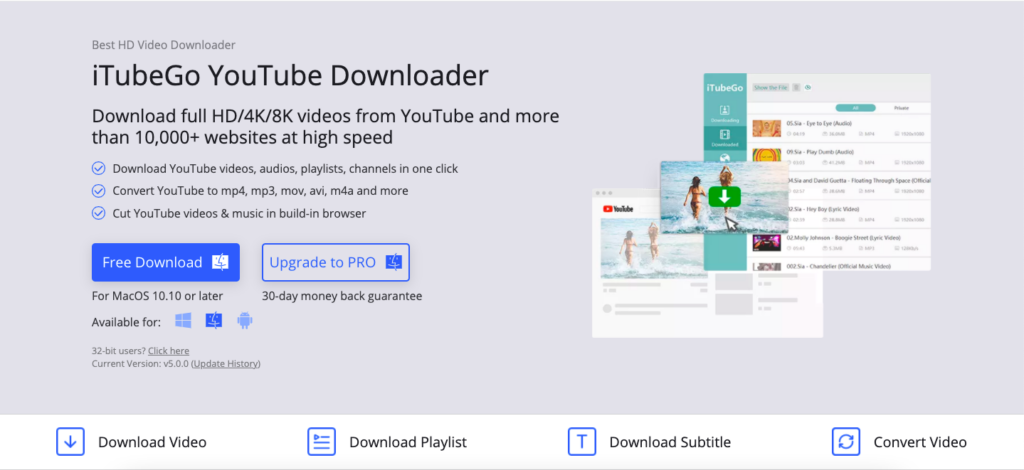
iTubeGo YouTube Downloader minangka alternatif sing diisi fitur kanggo ClipGrab. Nduwe antarmuka sing ramah pangguna lan kompatibel karo piranti Windows, Mac, iOS, lan Android.
iTubeGo YouTube Downloader Pros & Cons
Pros:
- Nerangake karo versi gratis lan versi premium mbayar
- Dilengkapi fitur tambahan, kalebu kemampuan kanggo nyuwek file MP3, ngowahi file video, lan liya-liyane.
- Kacepetan download super cepet lan kemampuan ndownload bebarengan
- Uga bisa digunakake karo platform media sosial sing populer, kalebu TikTok, Facebook, lan Instagram
- Garansi dhuwit bali 30 dina lan dhukungan pelanggan gratis
cons:
- Kompatibel karo sawetara sistem operasi sing winates (ora ana versi Linux)
Carane Ngundhuh & Gunakake
Nginstal iTubeGo YouTube Downloader ora bisa luwih gampang: Cukup menyang situs web, pilih sampeyan pengin versi gratis utawa premium, banjur pencet "download." Sawise download rampung, klik ing app kanggo miwiti ing piranti.
Kanggo ndownload video, iki uga proses sing gampang. Pisanan, bukak video sing pengin didownload lan nyalin URL. Banjur pindhah menyang app iTubeGo, pilih "download" pilihan, lan milih kualitas video sing dipengini.
Pungkasan, tempel URL menyang app, pencet download, lan iku: sadurunge ngerti, video bakal disimpen ing piranti kanggo nonton kapan wae.

Sampeyan bisa ngundhuh lan nggunakake iTubeGo YouTube Downloader kanthi gratis utawa mbayar versi premium kanggo ngakses fitur liyane.
ana papat pilihan pembayaran premium kanggo Windows, Mac, lan Android sing sawetara saka $12.95 kanggo $34.95 lan teka karo njamin dhuwit bali 30 dina.
9. Video Downloader Profesional

Yen sampeyan pengin nggunakake ekstensi browser kanggo ndownload video minangka alternatif kanggo ClipGrab, pilihan liyane sing apik yaiku Pengunduh Video Profesional.
Pros & Cons Profesional Video Downloader
Pros:
- Bisa gawe jadwal download mengko
- Download kualitas 4K diaktifake
- Download video mung kanthi streaming
- Ngundhuh video bebarengan
cons:
- Ora bisa digunakake kanggo ndownload video saka YouTube, Instagram, TikTok, Dailymotion, utawa Vk.
- Mung kompatibel karo Chrome
Carane Ngundhuh & Gunakake
Video Downloader Professional minangka ekstensi Chrome sing bisa diaktifake kanggo browser saka Toko Chrome. Sayange, dheweke bubar kudu mbatesi download saka sawetara streaming video populer lan situs media sosial.
Watesan amarga Google Kabijakan hak cipta Chrome, lan sanajan iki rada ngganggu, Video Downloader Professional isih nduweni akeh fitur sing menarik, kalebu proses download video sing gampang, nyalin / nempel lan kemampuan kanggo gawe jadwal video kanggo diundhuh ing wektu tartamtu.
10.YouTube Downloader HD

Youtube Downloader HD minangka alternatif gratis liyane kanggo ClipGrab.
YouTube Downloader HD Pros & Cons
Pros:
- Kacepetan download cepet kanggo video 4K
- Kompatibel karo Mac, Windows, lan Linux
- Gratis (lan tanpa iklan sing ngganggu)
- Ndeteksi lan nyalin URL kanthi otomatis nalika video lagi diputer
cons:
- Ora download simultaneous
Carane Ngundhuh & Gunakake
Sampeyan bisa ngundhuh YouTube Downloader HD kanggo Mac, Windows, utawa Linux saka situs web lan tindakake pandhuan prasaja kanggo nginstal ing piranti.
Sampeyan bisa ndownload video kanthi nyalin-nempel URL menyang aplikasi YouTube Downloader HD, utawa kanthi ngidini piranti lunak ndeteksi URL video kanthi otomatis nalika lagi diputer, kaya Video Download Professional.
YouTube Downloader HD uga ngidini sampeyan nyimpen video minangka file MP4 utawa AVI, entuk manfaat tambahan amarga formulir file iki kompatibel karo umume pamuter media.
Pitakon & Wangsulan
Putusan Kita
ClipGrab minangka alat sing apik banget kanggo ndownload video kanthi gratis, nanging dudu siji-sijine (utawa mesthine sing paling apik) pilihan sing ana. Yen sampeyan pengin gampang ndownload video favorit kanggo nonton ing sembarang wektu, ana sawetara saka sudhut ngundhuh video lan alat kanggo milih saka sing luwih apik tinimbang ClipGrab.
YouTube Premium minangka cara resmi sing disetujoni YouTube kanggo ndownload video saka situs kasebut, nanging ora bisa digunakake kanggo ndownload konten video saka situs web liyane.
Yen sampeyan ora pengin ndownload lan nginstal downloader video menyang PC utawa piranti, banjur AceThinker Video Keeper, 4K Video Downloader, lan VLC Media Player minangka sawetara pilihan sing apik.
Yen sampeyan lagi nggoleki ekstensi browser, pilihan sing paling apik yaiku Video DownloadHelper utawa Video Downloader Professional.
Kabeh opsi ing dhaptarku teka kanthi pro lan kontra sing unik. Sawetara wong duwe spesialisasi ing kacepetan utawa download bebarengan, dene liyane kompatibel karo situs liyane utawa ngidini sampeyan ngowahi lan ngowahi file video sing diundhuh. Saben pangguna bakal duwe kabutuhan lan prioritas tartamtu, lan mung sampeyan sing bisa mutusake endi alternatif Clip Grab iki sing paling apik kanggo sampeyan.